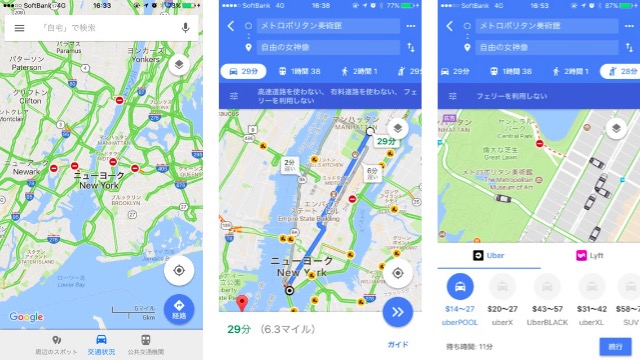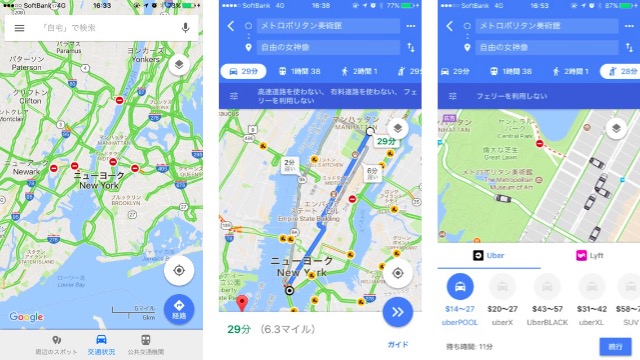
© Google Inc.
今日9月8日は「ニューヨークの日」です。
ニューヨークに限らず、海外旅行に行くときに不安なのは移動手段ですよね。知らない土地の電車やバスの路線や、最寄り駅からの道のりを調べるのも一苦労。タクシーなら目的地まで連れて行ってくれるけど、目的地をきちんと伝えられるかが不安ですよね。
そんなときに便利なのが『Uber』です。アプリで出発地と目的地を指定すればUberの登録車が来てくれて目的地まで連れて行ってくれます。乗車中はどこを走っているかマップで確認できるので知らない土地でも安心です。
『Uber』は東京でのサービスが開始されており、日本語のアプリも配信されています。また『Google マップ』とも連携しているので地図上で出発地と目的地の指定が楽々できちゃいます。
この記事では、海外旅行にとっても便利な『Uber』を『Google マップ』を使って利用する方法を紹介します。
Uberに登録しよう
利用には電話番号とクレジットカードの登録が必要になります。『Uber』のアプリをインストールして、指示に従い登録を行いましょう。
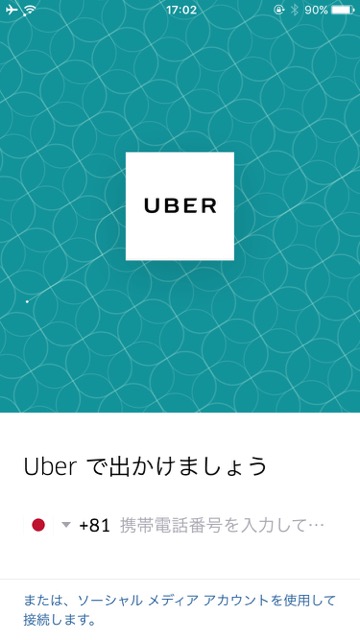
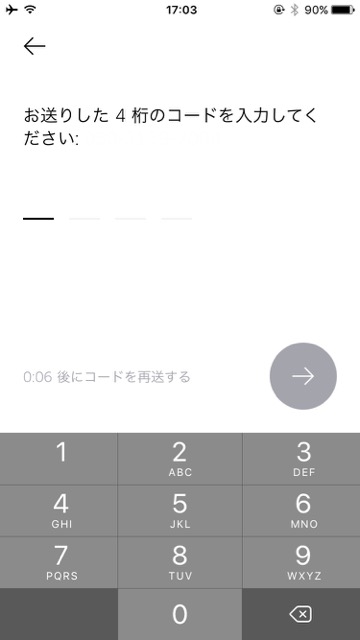
© Uber Technologies Inc.
Googleマップから依頼できる
では、実際に『Googleマップ』からUberの依頼方法を見てみましょう。『Googleマップ』を起動したら、右下にある【経路】をタップします。
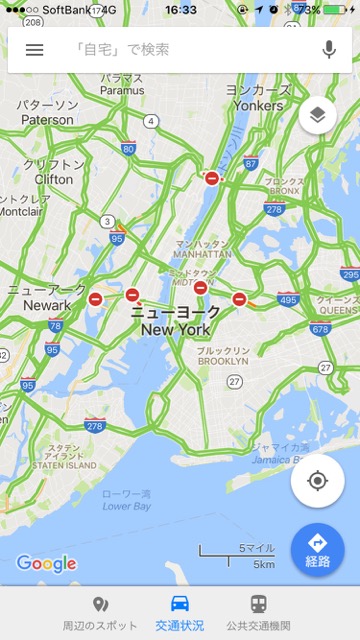
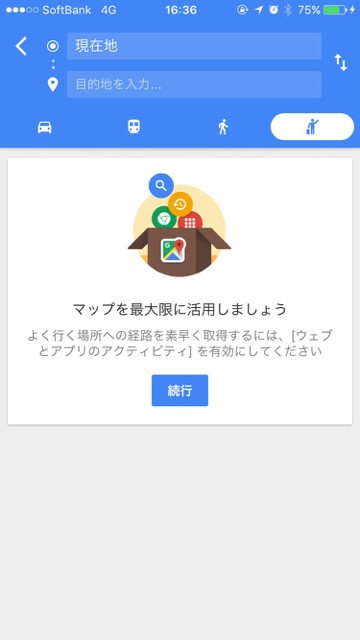
出発地と目的地を入力します。日本語でOKなので、とっても簡単。
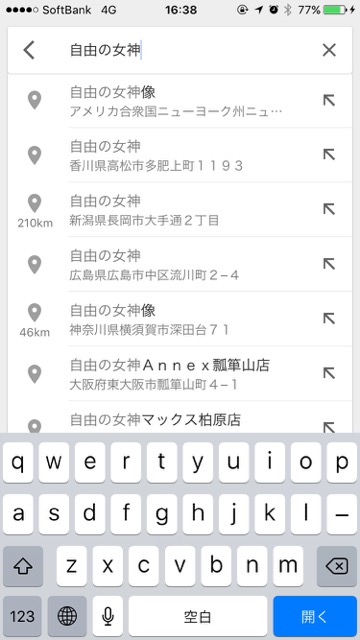
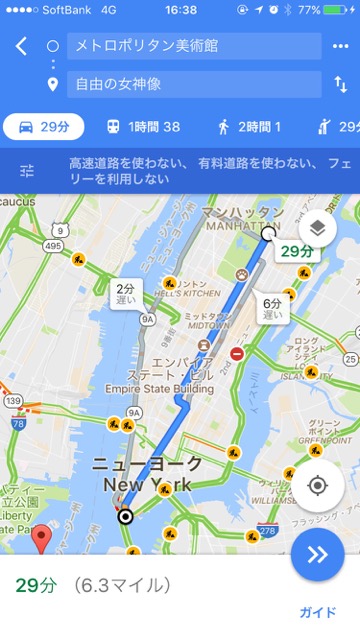
経路が表示されたら、右端にある人が手を挙げているマークをタップします。このマークの横に表示されている数字がおおよその所要時間です。
そして、地図上に多数の車のアイコンが現れます。『Uber』に登録されている車の場所がリアルタイムで表示されているんです。
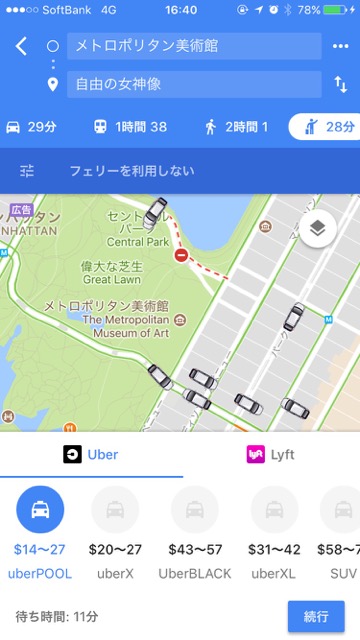
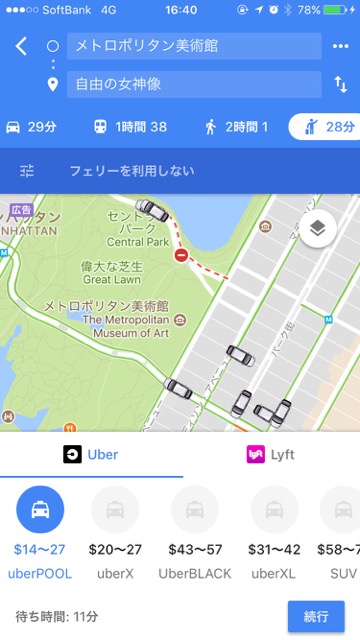
『Uber』の車にはランクがあり、それによって料金が異なります。
・uberPOOL:同じ方向に行く人を一緒に乗せて走る相乗りの車。
・uberX:相乗りはなし。一般ドライバーが運転する普通車。
・UberBLACK:資格を持ったドライバーが運転する高級車。
・uberXL:一般ドライバーが運転する6人用の大型車。
など。
東京の『Uber』にはUberBLACKしかないので、Uber=高級車のイメージがあるかもしれませんが海外では普通車のUberがあり、安い料金で乗車できます。
アプリでは画面の下に、それぞれの料金と待ち時間が表示されています。
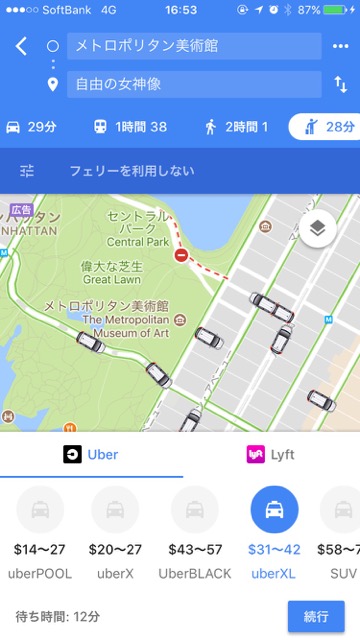
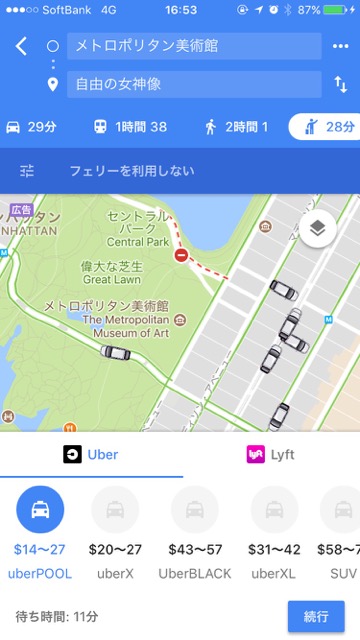
乗りたいランクを選んで【続行】をタップすると拡大地図が表示されます。地図を動かして乗車する位置に合わせましょう。
【予約】をタップすれば、予約完了です。すぐに『Uber』が指定した場所まで来てくれます。
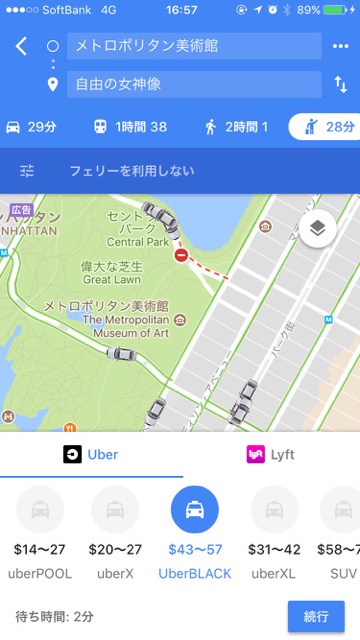
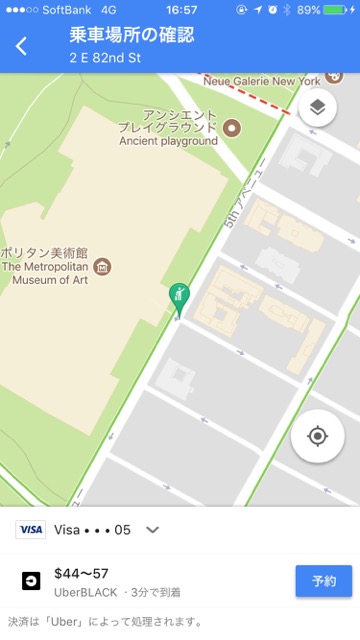
支払いは『Uber』のアプリに登録したクレジットカードから引き落とされ、明細がメールで届きます。慣れない海外の紙幣を探したり、お釣りのやりとりなどをしなくて済むので手間が省けますね。
混雑時は料金が上がる
『Uber』の特徴といえるのが、混雑時は料金が上がること。少し前に調べた時と料金が違うことがよくあります。
予約する前にきちんと料金を確認してから利用するのをお忘れなく。